Pregunta
Problema: no se pueden cambiar las aplicaciones predeterminadas en Windows. ¿Como arreglar?
Hola, solía usar la aplicación predeterminada de Windows para abrir imágenes durante mucho tiempo. Recientemente, un amigo me mostró otro programa que es mucho mejor que el predeterminado. Sin embargo, no puedo configurarlo como mi aplicación predeterminada para usar con imágenes y archivos similares. ¿Hay algo que pueda hacer para cambiar esto? Gracias por adelantado.
Respuesta resuelta
Hay cientos de tipos de archivos disponibles que están diseñados para una función en particular: reproducir música, mostrar videos, mostrar imágenes, montar imágenes y mucho más. Cada uno de estos archivos se puede abrir con varias aplicaciones, algunas de las cuales se pueden incorporar[1] o instalados por terceros (en general, se sabe que los sistemas Windows son extremadamente flexibles, ya que permiten altas opciones de personalización en lo que respecta a la experiencia del usuario).
Sin embargo, algunos usuarios notaron un error en sus sistemas: no pueden cambiar las aplicaciones predeterminadas en Windows. Afirman que, al intentar cambiar de aplicación, el programa predeterminado simplemente sigue siendo el mismo, independientemente de la opción elegida. Esto puede ser un problema grande o pequeño, según los objetivos del usuario y los principios de funcionamiento de la PC. Independientemente, es obvio que tal problema no debería ocurrir en primer lugar, por lo que es necesario solucionarlo.
En la mayoría de los casos, la imposibilidad de cambiar las aplicaciones predeterminadas está directamente relacionada con las cuentas de usuario y los permisos dentro de ellas. No obstante, pueden existir varios otros escenarios, uno de los cuales es el malware.[2] La infección con interfiere con las funciones normales de la computadora y le impide recuperar el acceso a su máquina con Windows.
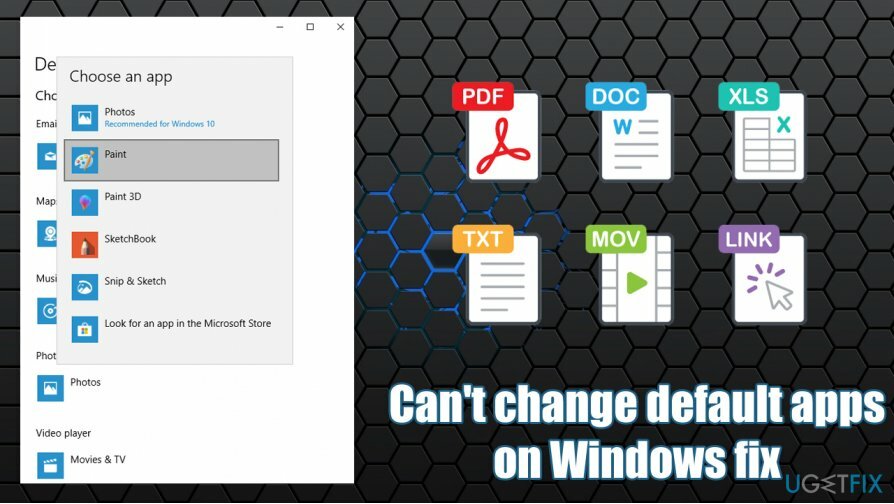
Debido a esto, le sugerimos que revise su computadora en busca de malware antes de continuar con las siguientes correcciones que lo ayudarían a cambiar las aplicaciones predeterminadas. Además, también recomendamos escanear el dispositivo con una herramienta de reparación. ReimagenLavadora Mac X9 - Es un software único capaz de reparar varios problemas de Windows automáticamente y garantizar su mejor funcionamiento. Además, también puede eliminar la mayoría de las infecciones de malware y reparar los daños causados por virus.[3]
Si no puede cambiar las aplicaciones predeterminadas en Windows, verifique cada una de las soluciones proporcionadas a continuación individualmente, ya que cada una de las correcciones podría funcionar o no en un caso particular. Tenga en cuenta que cada uno de los sistemas es único, por lo que no existe una solución universal para todos los problemas, incluida la imposibilidad de cambiar las aplicaciones predeterminadas.
Arreglar 1. Actualizar Windows
Para reparar el sistema dañado, debe adquirir la versión con licencia de Reimagen Reimagen.
El problema con las aplicaciones predeterminadas puede deberse a las actualizaciones de Windows. No es un secreto que las actualizaciones de Windows tienden a estropear las cosas para algunos usuarios con las aplicaciones, y Microsoft luego envía las correcciones para corregir estos errores. Por lo tanto, si no ha actualizado su sistema operativo, es posible que no pueda configurar las aplicaciones predeterminadas.
- Haga clic derecho en Comienzo botón y seleccione Ajustes
- Ir Ajustes de actualización
- Haga clic en Buscar actualizaciones
- Seleccione Descargue e instale actualizaciones
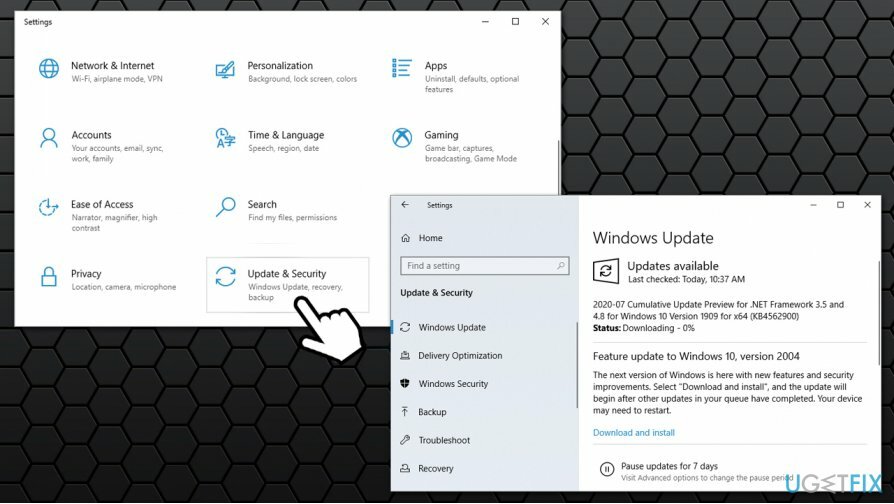
- Espere hasta que se complete el proceso y luego reiniciar tu computador.
Arreglar 2. Establecer aplicaciones predeterminadas manualmente
Para reparar el sistema dañado, debe adquirir la versión con licencia de Reimagen Reimagen.
Básicamente, esta solución te permite asignar tipos de archivos particulares con una aplicación. Obviamente, esto puede llevar algún tiempo, por lo que si no está dispuesto a intentarlo, puede pasar al siguiente método.
- Botón derecho del ratón en uno de los tipos de archivo que le gustaría asignar a una aplicación en particular (por ejemplo, .jpg)
- Ir Abrir con> Elegir otra aplicación
- En la ventana recién abierta, seleccione una aplicación que le gustaría usar
- Marque la Utilice siempre esta aplicación para abrir archivos .jpg y luego haga clic en OK
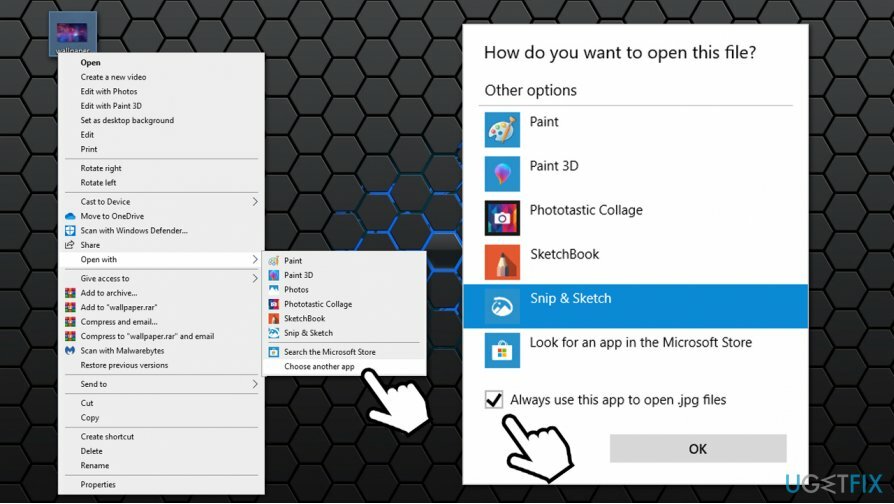
Arreglar 3. Iniciar sesión con una cuenta de Microsoft
Para reparar el sistema dañado, debe adquirir la versión con licencia de Reimagen Reimagen.
Algunos usuarios no intentan conectar su cuenta de Microsoft a una computadora en particular, sino que usan una cuenta local. Sin embargo, pueden surgir ciertos problemas debido a esta preferencia. Por lo tanto, intente iniciar sesión con la cuenta de Microsoft y vea si esto le permite cambiar las aplicaciones predeterminadas una vez más.
- Haga clic derecho en Comienzo y seleccione Ajustes
- Ir Cuentas sección
- En el lado derecho de la ventana, elija En su lugar, inicie sesión con una cuenta de Microsoft
- Escriba su correo electrónico, número de teléfono o nombre de Skype y haga clic en próximo
- Entra tu Contraseña de Microsoft y proceda a iniciar sesión en su cuenta
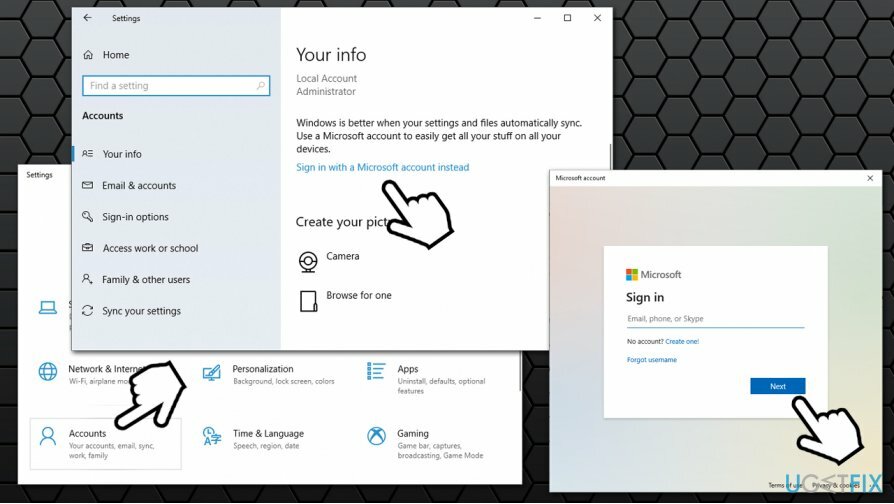
Si ya estaba usando una cuenta de Microsoft, continúe con el siguiente paso.
Arreglar 4. Vuelva a publicar su cuenta de Microsoft
Para reparar el sistema dañado, debe adquirir la versión con licencia de Reimagen Reimagen.
- Volver a Configuración> Cuentas como se explicó anteriormente
- Escoge el En su lugar, inicie sesión con una cuenta local
- Elimina tu cuenta de Microsoft y reiniciar tu computador
- Volver a Cuentas sección una vez más y repita el proceso explicado en la solución No. 3.
Arreglar 5. Restablecer Windows
Para reparar el sistema dañado, debe adquirir la versión con licencia de Reimagen Reimagen.
Finalmente, si aún no puede configurar las aplicaciones predeterminadas después de aplicar las correcciones como se explicó anteriormente, puede restablecer su Windows 10 sin perder archivos.
- Haga clic derecho en Comienzo y escoge Ajustes
- Ir Actualizaciones y seguridad sección
- Seleccione Recuperación a la izquierda
- Bajo Restablecer esta PC, haga clic en el Empezar botón
- Elegir Guardar mis archivos y continúe con las instrucciones en pantalla para finalizar el proceso.
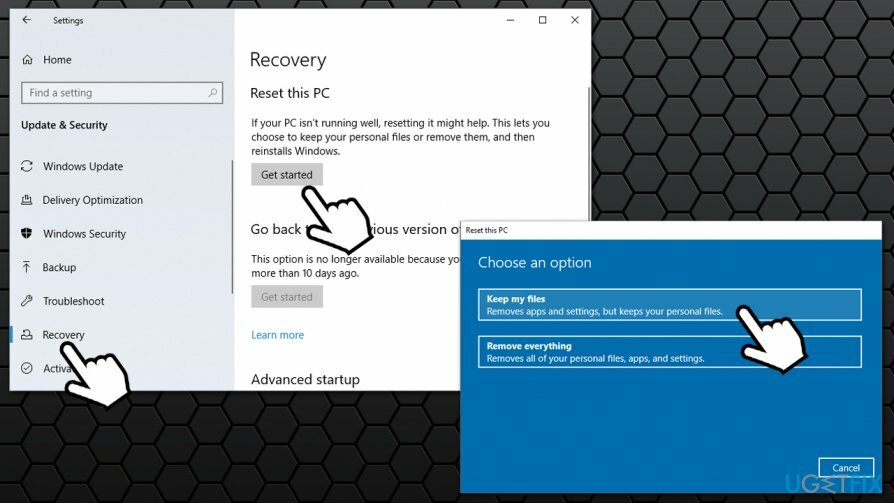
Repara tus errores automáticamente
El equipo de ugetfix.com está tratando de hacer todo lo posible para ayudar a los usuarios a encontrar las mejores soluciones para eliminar sus errores. Si no quiere luchar con las técnicas de reparación manual, utilice el software automático. Todos los productos recomendados han sido probados y aprobados por nuestros profesionales. Las herramientas que puede utilizar para corregir su error se enumeran a continuación:
Oferta
¡hazlo ahora!
Descarga FixFelicidad
Garantía
¡hazlo ahora!
Descarga FixFelicidad
Garantía
Si no corrigió su error con Reimage, comuníquese con nuestro equipo de soporte para obtener ayuda. Por favor, háganos saber todos los detalles que crea que deberíamos saber sobre su problema.
Este proceso de reparación patentado utiliza una base de datos de 25 millones de componentes que pueden reemplazar cualquier archivo dañado o faltante en la computadora del usuario.
Para reparar el sistema dañado, debe adquirir la versión con licencia de Reimagen herramienta de eliminación de malware.

Una VPN es crucial cuando se trata de privacidad del usuario. Los rastreadores en línea, como las cookies, no solo pueden ser utilizados por plataformas de redes sociales y otros sitios web, sino también por su proveedor de servicios de Internet y el gobierno. Incluso si aplica la configuración más segura a través de su navegador web, aún se puede rastrear a través de aplicaciones que están conectadas a Internet. Además, los navegadores centrados en la privacidad como Tor no son una opción óptima debido a la disminución de las velocidades de conexión. La mejor solución para su máxima privacidad es Acceso privado a Internet - Sea anónimo y seguro en línea.
El software de recuperación de datos es una de las opciones que podría ayudarlo recupera tus archivos. Una vez que elimina un archivo, no se desvanece en el aire; permanece en su sistema mientras no se escriban datos nuevos encima. Recuperación de datos Pro es un software de recuperación que busca copias de trabajo de archivos eliminados dentro de su disco duro. Al utilizar la herramienta, puede evitar la pérdida de documentos valiosos, trabajos escolares, fotografías personales y otros archivos cruciales.